Kā atslēgt grupas īsziņas Android 11

Atslēdziet grupas īsziņas Android 11, lai kontrolētu paziņojumus ziņu lietotnē, WhatsApp un Telegram.
Laika gaitā jūs, visticamāk, izveidosit vairākus kontus tīmekļa vietnēs visā tīmeklī. Ņemot vērā Google produktu klāsta mērogu, ir diezgan iespējams, ka jums ir konts ar viņiem. Pat ja jūs kādreiz izmantojat tikai vienu Google pakalpojumu, jūsu konts darbojas un ir derīgs visā Google infrastruktūrā.
Ja jums tomēr nepatīk Google vai vienkārši vairs nevēlaties izmantot tā pakalpojumus, iespējams, vēlēsities slēgt savu kontu. Par laimi, to izdarīt ir diezgan vienkārši. Pirmkārt, lielākajā daļā Google lapu augšējā labajā stūrī ir jānoklikšķina uz deviņu punktu ikonas, pēc tam noklikšķiniet uz augšējās kreisās puses opcijas “Konts”. Konta lapā pārejiet uz cilni “Dati un personalizācija”, pēc tam ritiniet uz leju līdz sadaļai “Lejupielādēt, dzēst vai izveidot savu datu plānu” un noklikšķiniet uz apakšējās opcijas “Dzēst pakalpojumu vai savu kontu”.
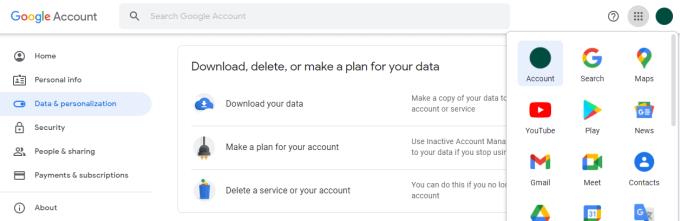
Sava Google konta cilnē Dati un personalizēšana noklikšķiniet uz “Dzēst pakalpojumu vai savu kontu”.
Tagad varat izvēlēties starp pakalpojuma dzēšanu no sava Google konta vai visa konta dzēšanu. Ja vēlaties turpināt izmantot noteiktu pakalpojumu, bet jums nav nepieciešami citi, varat izvēlēties noklikšķināt uz “Dzēst pakalpojumu”. Ja vēlaties dzēst visu kontu, varat noklikšķināt uz "Dzēst savu kontu". Neatkarīgi no izvēlētās opcijas jums būs jāveic atkārtota autentifikācija, lai turpinātu procesu.
Ja vēlaties dzēst pakalpojumu, jums tiks parādīts to Google pakalpojumu saraksts, kurus izmantojat ar savu kontu. Lapas augšdaļā ir pieejama saite datu lejupielādei, ja pirms došanās vēlaties lejupielādēt jebkādas informācijas kopiju. Kad esat lejupielādējis visus datus, ko vēlaties paturēt, noklikšķiniet uz miskastes ikonas blakus pakalpojumam, kuru vēlaties dzēst.
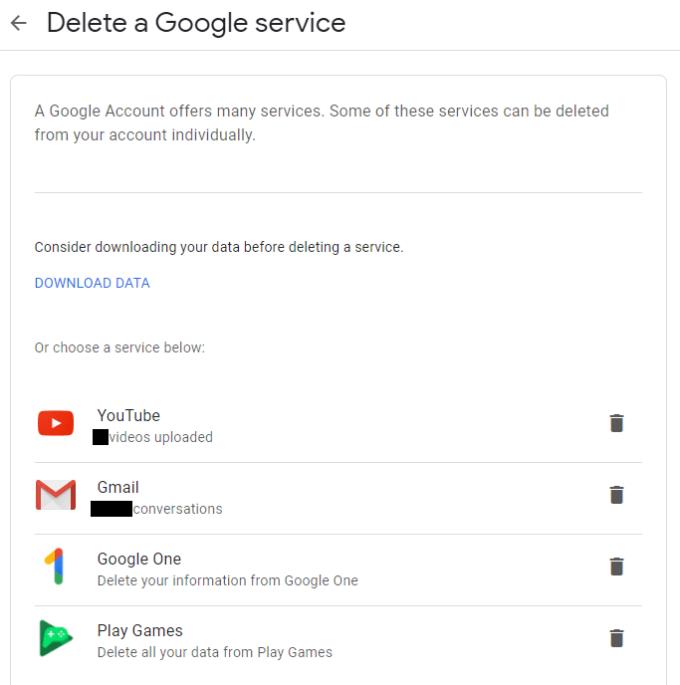
Lejupielādējiet datus, kurus vēlaties saglabāt, un pēc tam noklikšķiniet uz tā pakalpojuma atkritnes, kuru vēlaties dzēst.
Kad esat izvēlējies pakalpojumu, jums būs vēlreiz jāveic autentifikācija. Tas var būt kaitinoši, taču tas ir labāk, nekā kāds cits izdzēš kontu, kuru jūs patiešām vēlaties, vai arī jūs nejauši izdzēšat savu kontu.
Lai dzēstu kontu, jums ir jāatzīmē visas izvēles rūtiņas, lai apstiprinātu, ka saprotat, kādi dati tiks dzēsti, un pēc tam noklikšķiniet uz “Dzēst manu saturu”.
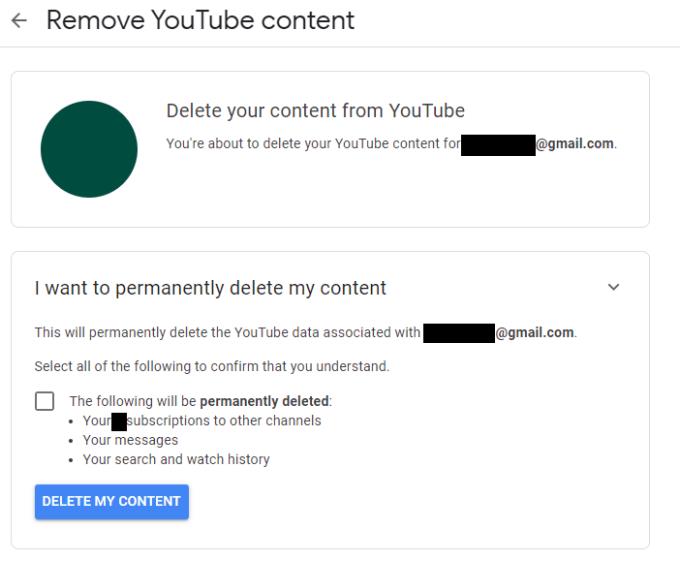
Atzīmējiet visas izvēles rūtiņas un pēc tam noklikšķiniet uz "Dzēst manu saturu".
Noteikti izlasiet tekstu lapas augšdaļā, jo tajā ir ietverta svarīga informācija par iespējamām problēmām, kas varētu rasties, ja aizvērsiet savu Gmail kontu. Kad tas ir izdarīts, iespējams, vēlēsities noklikšķināt uz saites, lai lejupielādētu dažus vai visus sava konta datus. Pēc tam pārskatiet visus pakalpojumus un datus, kas tiks dzēsti, un atzīmējiet abas izvēles rūtiņas lapas apakšā. Visbeidzot, kad esat pilnīgi pārliecināts, ka esat gatavs dzēst kontu, noklikšķiniet uz "Dzēst kontu".
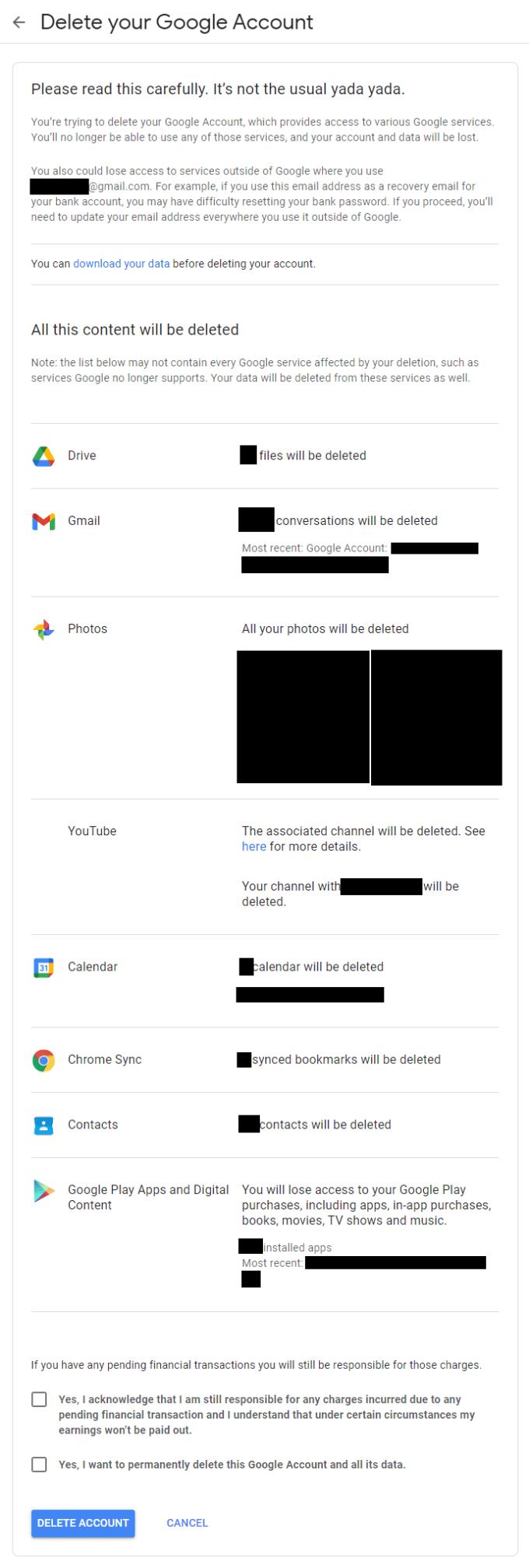
Pārskatiet brīdinājumus un visus datus, kas tiks dzēsti, atzīmējiet izvēles rūtiņas apakšā, pēc tam noklikšķiniet uz "Dzēst kontu".
Atslēdziet grupas īsziņas Android 11, lai kontrolētu paziņojumus ziņu lietotnē, WhatsApp un Telegram.
Atverot sākumlapa jebkurā pārlūkā, vēlaties redzēt savas iecienītās lietas. Kad sākat lietot citu pārlūku, vēlaties to iestatīt pēc savas gaumes. Iestatiet pielāgotu sākumlapu Firefox Android ar šiem detalizētajiem soļiem un uzziniet, cik ātri un viegli tas var tikt izdarīts.
Tālruņu pasaulē, kur tehnoloģijas nepārtraukti attīstās, Samsung Galaxy Z Fold 5 izceļas ar savu unikālo salokāmo dizainu. Taču, cik futuristisks tas būtu, tas joprojām balstās uz pamata funkcijām, ko mēs visi ikdienā izmantojam, piemēram, ierīces ieslēgšanu un izslēgšanu.
Mēs esam pavadījuši nedaudz laika ar Galaxy Tab S9 Ultra, un tas ir ideāls planšetdators, ko apvienot ar jūsu Windows PC vai Galaxy S23.
Izmantojiet jautrus filtrus jūsu Zoom sanāksmēs. Pievienojiet halo vai izskatieties pēc vienradža Zoom sanāksmē ar šiem smieklīgajiem filtriem.
Vēlaties izveidot drošu OTT pieredzi bērniem mājās? Izlasiet šo ceļvedi, lai uzzinātu par Amazon Prime Video profiliem bērniem.
Lai izveidotu atkārtotus pasākumus Facebook, dodieties uz savu lapu un noklikšķiniet uz Pasākumiem. Pēc tam pievienojiet jaunu pasākumu un noklikšķiniet uz Atkārtota pasākuma pogas.
Kā konfigurēt reklāmu bloķētāja iestatījumus Brave pārlūkā Android, sekojot šiem soļiem, kurus var izpildīt mazāk nekā minūtē. Aizsargājiet sevi no uzmācīgām reklāmām, izmantojot šos reklāmu bloķētāja iestatījumus Brave pārlūkā Android.
Jūs varat atrast vairākus paplašinājumus Gmail, lai padarītu savu e-pasta pārvaldību produktīvāku. Šeit ir labākie Gmail Chrome paplašinājumi.
Ja neesi pārliecināts, kas ir ietekme, sasniegšana un iesaistīšanās Facebook, turpini lasīt, lai uzzinātu. Apskati šo vieglo skaidrojumu.







